近日有一些小伙伴咨询小编关于腾讯视频会议怎么关闭我的麦克风呢?下面就为大家带来了腾讯视频会议关闭我的麦克风方法,有需要的小伙伴可以来了解了解哦。
腾讯视频会议怎么关闭我的麦克风 腾讯视频会议关闭我的麦克风方法
第一步手机上找到腾讯会议,点击进去,如下图所示:
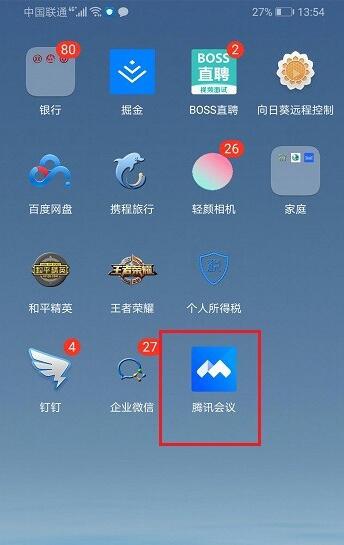
第二步进去之后,选择快速会议,如下图所示:
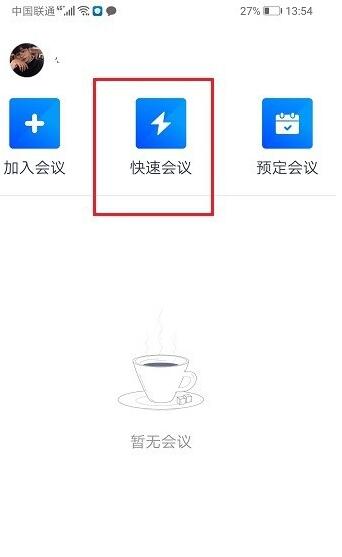
第三步进去腾讯会议界面之后,点击麦克风图标,如下图所示:
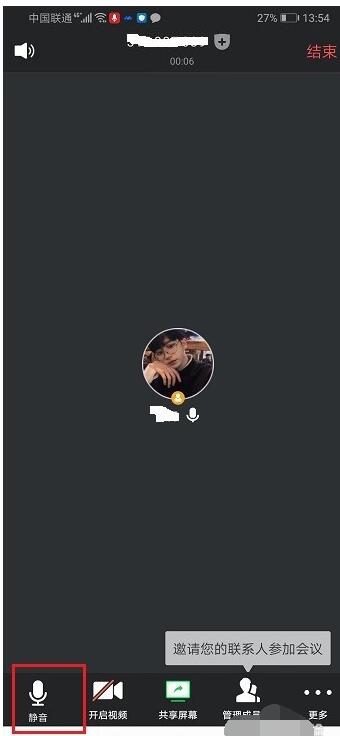
第四步点击麦克风图标之后,就成功关闭麦克风了,如下图所示:
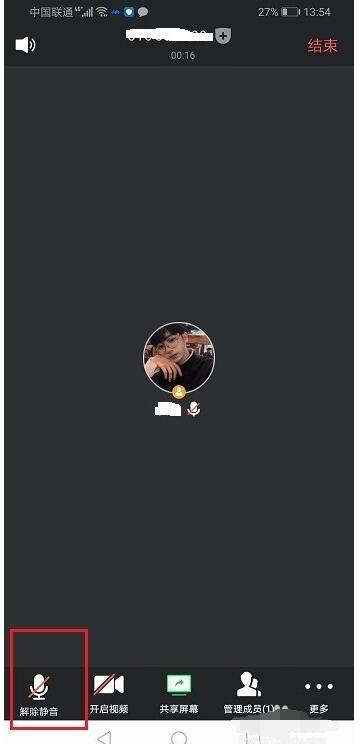
第五步我们也可以点击三点图标,选择断开音频来关闭麦克风,如下图所示:
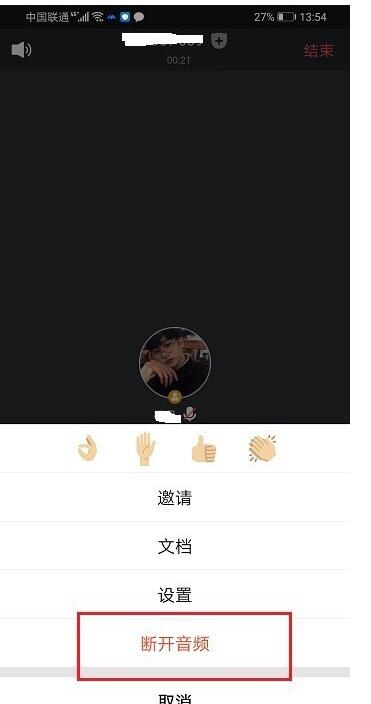
以上这里为各位分享了腾讯视频会议关闭我的麦克风方法。有需要的朋友赶快来看看本篇文章吧!

大小:13.1M

大小:0KB

大小:36.68 MB

大小:15.6M
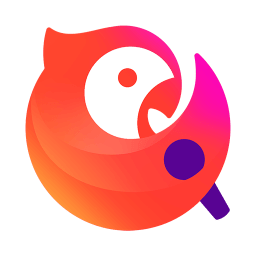
大小:113.3M